外接移动硬盘在电脑上不显示的解决方法(排查故障、检查连接、调整设置,轻松解决硬盘不显示问题)
随着数据量的不断增加,外接移动硬盘成为了许多人备份和存储重要文件的首选。然而,有时候我们可能会遇到一个令人困扰的问题:外接移动硬盘插入电脑后却无法在系统中显示出来。本文将为您介绍一些解决这个问题的方法,帮助您快速恢复对移动硬盘的访问。
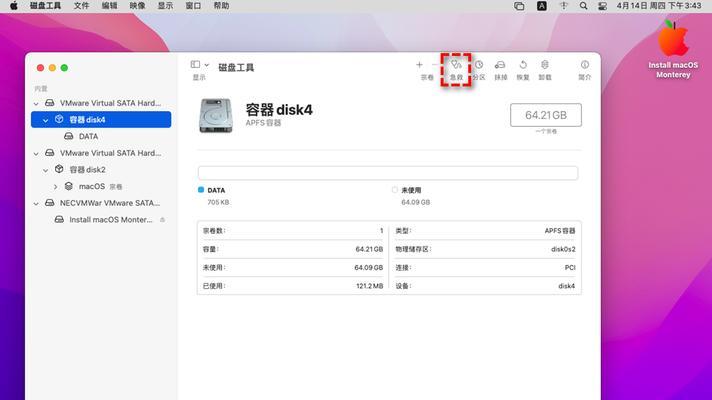
检查连接是否稳固
1.确保USB连接线没有松动,重新插拔连接线,确保连接稳定。
2.尝试将移动硬盘连接到其他USB端口上,可能是当前USB端口出现了故障。

确认移动硬盘是否正常工作
3.将移动硬盘连接到另一台电脑上,查看是否正常显示。
4.在其他设备上使用移动硬盘,如果正常工作,则说明问题出现在电脑上。
检查设备管理器
5.打开设备管理器,查看是否有未知设备或带有黄色感叹号的设备。
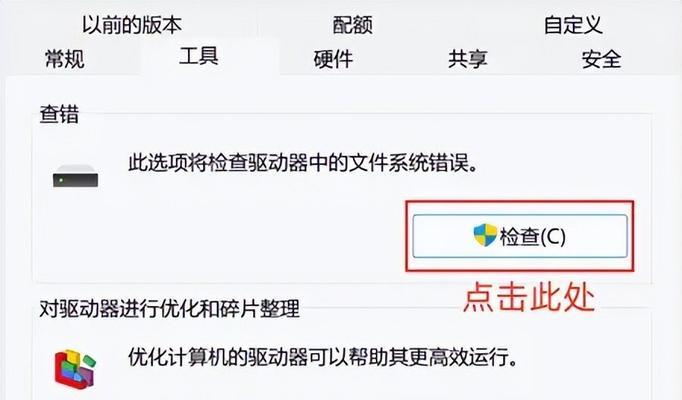
6.如果有,右键点击该设备并选择“更新驱动程序”来解决问题。
查看磁盘管理
7.打开磁盘管理工具,检查移动硬盘是否被分配了驱动器号码。
8.如果没有驱动器号码,右键点击移动硬盘,并选择“更改驱动器号码和路径”来分配一个可用的驱动器号码。
尝试重新启动电脑
9.有时候,重新启动电脑可以解决设备无法显示的问题。
10.在重启后,尝试再次连接移动硬盘,看是否能够正常显示。
检查病毒和防护软件设置
11.病毒或防护软件可能会将移动硬盘识别为潜在威胁而阻止其显示。
12.暂时关闭防护软件,重新连接移动硬盘,看是否能够显示。
更新操作系统和驱动程序
13.确保操作系统和相关驱动程序是最新版本。
14.更新操作系统和驱动程序可能会解决与设备兼容性相关的问题。
考虑使用专业数据恢复工具
15.如果以上方法都无法解决问题,可能是硬盘本身出现了故障。考虑使用专业数据恢复工具来尝试恢复丢失的数据。
当外接移动硬盘在电脑上不显示时,我们可以通过检查连接是否稳固、确认移动硬盘是否正常工作、检查设备管理器和磁盘管理、重新启动电脑、检查病毒和防护软件设置、更新操作系统和驱动程序以及考虑使用专业数据恢复工具等方法来解决问题。希望本文提供的解决方案能够帮助您恢复对移动硬盘的访问。
- Linux系统优盘安装教程(轻松在优盘上安装Linux系统)
- 电脑开机无法进入系统错误的解决办法(解决电脑开机无法进入系统错误的实用方法)
- 处理惠普电脑硬盘错误的有效方法(解决惠普电脑硬盘错误的实用技巧)
- 通过更改IP地址来保护个人隐私的方法(使用VPN技术实现网络匿名保护)
- 华硕新win10系统安装教程(详细步骤帮助你完成华硕新win10系统的安装)
- 电脑设置壁纸显示错误的原因及解决方法
- 电脑显卡驱动错误及解决方法(解决电脑显卡驱动错误,提升电脑性能)
- 如何连接USB打印机到电脑(简单易懂的USB打印机连接教程)
- 如何解决输入错误的电脑问题(应对电脑输入错误的实用方法)
- 小米电脑装系统教程(详细教你如何在小米电脑上安装Windows7)
- 联想Z510笔记本装系统教程(详细图文教程,助你快速掌握装系统技巧)
- 共享WiFi密码的小妙招(轻松分享WiFi,让互联网更加畅通无阻)
- 电脑无线USB网卡密钥错误的原因和解决方法(排查和解决电脑无线USB网卡密钥错误的常见问题与解决方法)
- 屏幕不亮的原因及解决方法(揭秘屏幕不亮的各种原因,为你解决烦恼)
- 技嘉Z97装机教程(探索技嘉Z97主板的功能与安装步骤,助你打造完美电脑)
- 手机选购指南(探索低价高配手机中的最佳选择)
